- Հեղինակ Jason Gerald [email protected].
- Public 2023-12-16 11:18.
- Վերջին փոփոխված 2025-01-23 12:20.
Այս wikiHow- ը սովորեցնում է ձեզ, թե ինչպես կարելի է նկատել Android- ի սարքում WhatsApp- ում ձեզ արգելափակած նշանների նշանները: Դուք չեք կարող հստակ իմանալ, արդյոք ինչ -որ մեկը ձեզ արգելափակե՞լ է: Այնուամենայնիվ, դուք կարող եք գտնել որոշ հուշումներ և որոշել ՝ ինչ -որ մեկը ձեզ արգելափակել է, թե ոչ:
Քայլ
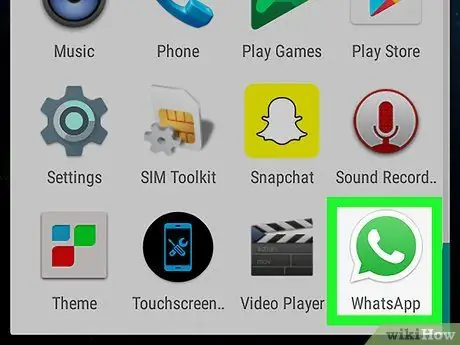
Քայլ 1. Սարքում բացեք WhatsApp Messenger- ը:
WhatsApp- ի պատկերակը կանաչ տեքստային փուչիկ է, որը պարունակում է սպիտակ հեռախոսի պատկեր:
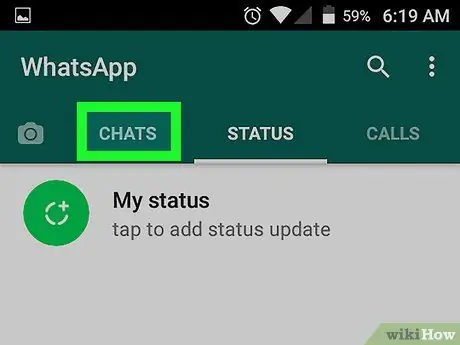
Քայլ 2. Հպեք CHATS ներդիրին (CHATS):
Եթե WhatsApp- ն այլ ներդիրում է, կտտացրեք «CHATS» ներդիրին էկրանի վերևում ՝ վերջերս ինչ -որ մեկի կամ խմբի հետ ունեցած խոսակցությունների ցանկը տեսնելու համար:
Երբ WhatsApp- ը բացում է զրուցարանի էկրանը, էկրանի վերևի ձախ մասում սեղմեք սլաքի տեսքով «ետ» կոճակը ՝ «CHATS» ներդիր վերադառնալու համար:
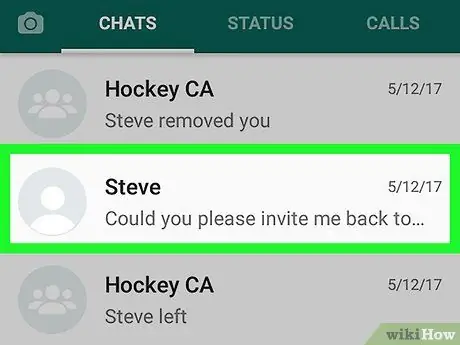
Քայլ 3. Տեղափոխեք էկրանը ներքև և հպեք ցանկալի կոնտակտին:
Փնտրեք այն կոնտակտը, որը կասկածում եք, որ ձեզ արգելափակել է WhatsApp- ում և հպեք կոնտակտին ՝ խոսակցության էկրանը բացելու համար:
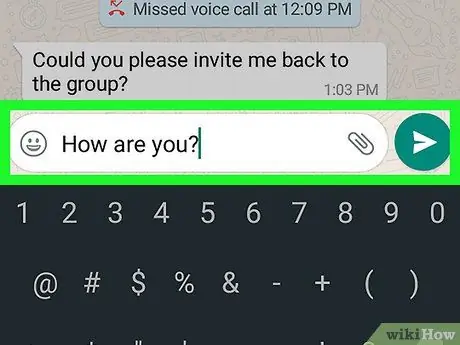
Քայլ 4. Հաղորդագրություն ուղարկեք կոնտակտին:
Մուտքագրեք տեքստ կամ ընտրեք ֆայլ և ուղարկեք այն կոնտակտին զրույցի էկրանին:
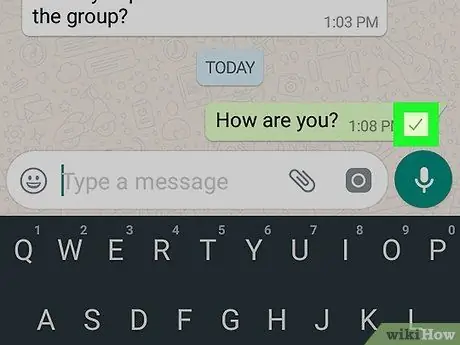
Քայլ 5. Ստուգեք տիզը, որը հայտնվում է հաղորդագրության տակ:
Եթե կոնտակտն արգելափակել է ձեզ, ձեր հաղորդագրությունը նրան չի ուղարկվի: Հաղորդագրության տակ կտեսնեք միայն մեկ գորշ տիզ, ոչ թե երկու գորշ տիզ:
- Հաղորդագրության տակ միայն մեկ տիզ տեսնելը չի նշանակում, որ ինչ -որ մեկը ձեզ արգելափակել է: Ձեր հաղորդագրությունը կարող է չուղարկվել, քանի որ ձեր ինտերնետային ազդանշանը կամ ստացողը ընդհատվել է: Հետագայում կարող եք նորից ստուգել չեկը `տեսնելու, արդյոք ձեր հաղորդագրությունը հաջողությամբ ուղարկվել է, թե ոչ: Եթե վստահ չեք, որ հաղորդագրությունը չի առաքվել, քանի որ արգելափակված եք կամ ձեր ինտերնետային ցանցը խափանվել է, կարող եք փորձել նոր հաղորդագրություն ուղարկել:
- Եթե դուք արգելափակված եք, կոնտակտը չի ստանա հաղորդագրություններ նույնիսկ այն բանից հետո, երբ նրանք դադարեցնեն ձեզ արգելափակելը:
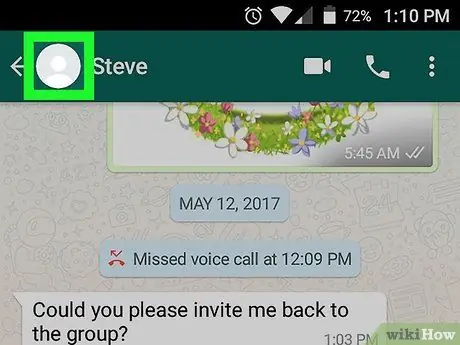
Քայլ 6. Դիտեք կոնտակտի պրոֆիլի նկարը:
Եթե դուք արգելափակված եք, ձեզ արգելափակած անձի կոնտակտի պրոֆիլի նկարը դատարկ սպիտակ պրոֆիլ է մոխրագույն ֆոնի վրա, այլ ոչ թե այն պրոֆիլի նկարը, որը նա նախկինում օգտագործում էր:
Նկատի ունեցեք, որ WhatsApp- ի օգտվողները կարող են ընտրել չօգտագործել պրոֆիլի նկար կամ ջնջել իրենց պրոֆիլի նկարը: Իրոք, եթե դուք արգելափակված եք ինչ -որ մեկի կողմից, կոնտակտի պրոֆիլի նկարը կլինի դատարկ սպիտակ պրոֆիլ մոխրագույն ֆոնի վրա: Այնուամենայնիվ, պրոֆիլի նկարը, որը դատարկ սպիտակ պրոֆիլ է մոխրագույն ֆոնի վրա, անպայման չի ենթադրում, որ ինչ -որ մեկը ձեզ արգելափակել է:

Քայլ 7. Ստուգեք կոնտակտի «Վերջին անգամ տեսած» տեղեկատվությունը:
Եթե այն արգելափակված է, ապա խոսակցության էկրանի վերևում չեք կարողանա տեսնել կոնտակտի «Վերջին անգամ տեսած» տվյալները նրանց անվան տակ: Դուք չեք տեսնի «Վերջին անգամ տեսած» տեղեկատվությունը ձեր պրոֆիլի նկարի կողքին կամ նրանց անվան տակ:
WhatsApp- ի օգտվողները կարող են անջատել «Վերջին անգամ տեսած» տեղեկատվությունը «Կարգավորումներ» ցանկում: Եթե ինչ -որ մեկը ձեզ արգելափակել է, դուք չեք կարողանա տեսնել «Վերջին անգամ տեսած» տեղեկատվությունը նրա կոնտակտում: Այնուամենայնիվ, չկարողանալով տեսնել «Վերջին անգամ տեսած» տեղեկատվությունը կոնտակտում, պարտադիր չէ, որ ինչ -որ մեկը ձեզ արգելափակել է:

Քայլ 8. Խնդրեք ձեր ընկերոջը տեսնել ՝ նա ձեզ արգելափակե՞լ է, թե՞ ոչ:
Միակ միջոցը ՝ պարզելու, թե ինչ -որ մեկը ձեզ արգելափակել է, ուղղակիորեն հարցնելն է: Այս մեթոդը օգտագործելուց բացի, դուք չեք կարող հստակ իմանալ ՝ արգելափակված եք, թե ոչ:






